PS4がやってきた<初期設定編>

最近のデジタル機器って、Windowsマシンを筆頭に、電源入れてから使えるようになるまで、なかなか時間かかるんだよね。。。
接続は、簡単。迷うはずもないだろう。
有線LAN接続するなら、LANケーブル挿して、
あとは、HDMIケーブルと、電源ケーブル。これだけ。
で、電源いれたところが、冒頭の写真。最初はあおーくランプが光るんだね。
画面には、最初のプレステロゴが表示され、、、
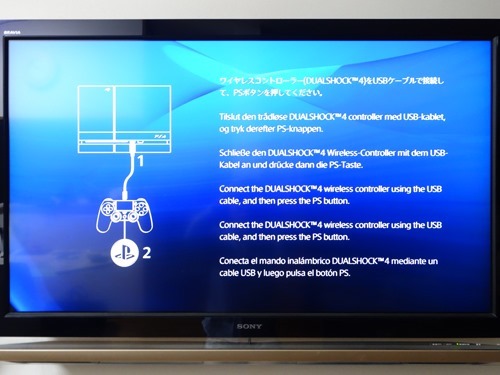
↑今まで通りの、まずは、USBでコントローラーを接続して、PSボタンを押せと。
あとは、画面の指示に従うだけ。無線LAN接続なら、途中、パスワードを入れるところが間違いないように注意する程度で、悩むことはないだろう。
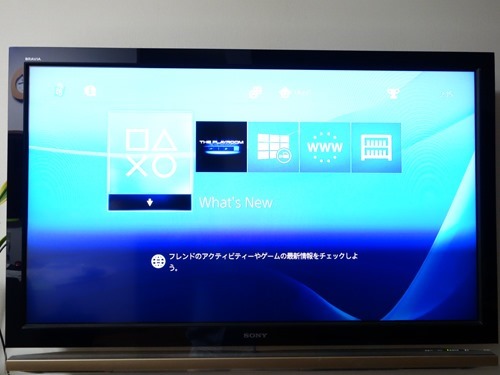
↑スタート画面。こ、これかっ!今後お世話になりますm(_ _)m
ここで、□△×○メニューで、コントローラーの↓を押すと、、、
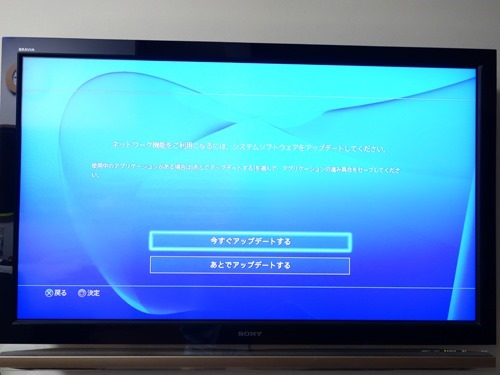
↑おもったとおりの、システムソフトウェアアップデートが。。。
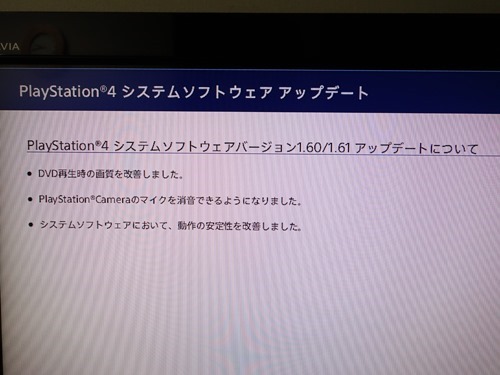
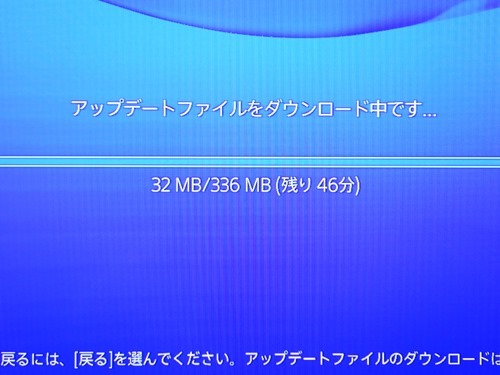
↑もう、こうなると、ひたすら待つしかなく。
がちで、表示時間の40分、、、いや、インストール時間いれたら、もっとか。。。
小一時間待たされ、、、やっと・・・

ここまで来たら、もう少しだ!
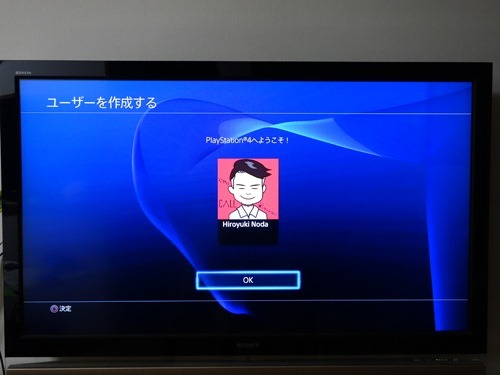
なんやらかやらと、済ませること済ませて、、、

ストア画面の左下のコード番号の入力で、、、同梱されてた、「KNACK」の無料ダウンロード用コードを入力し、、、はっ、、、まさか、、、
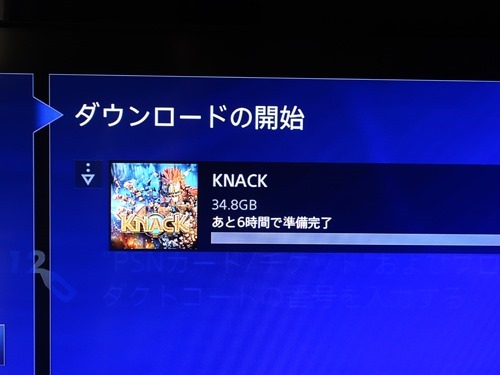
ノーーーーーーーーーーーーーーーーーーーーーッ!
すでに、パッケージソフト購入のあなた、、、そう。勝ち組っす(泣
つづく。。。
—————————————————–

